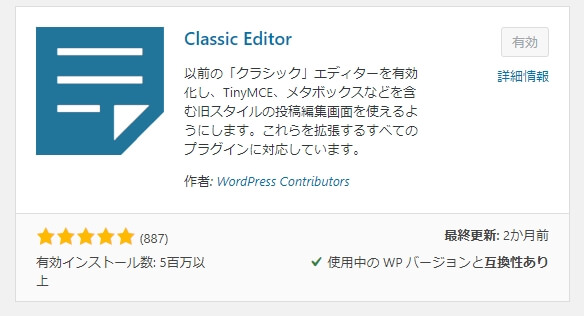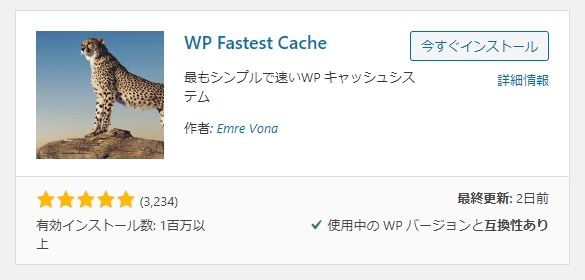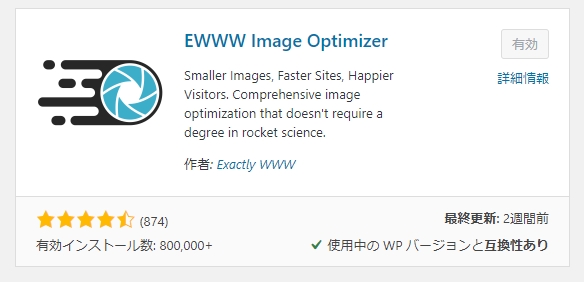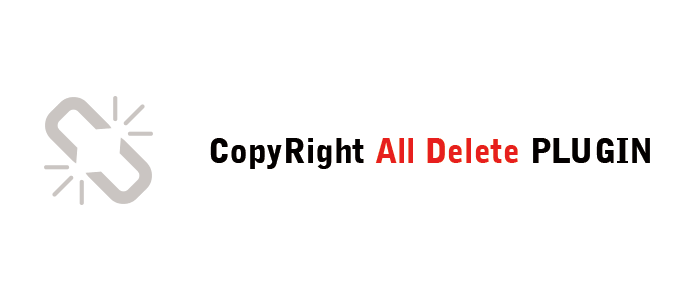といった悩みにお答えします。
本記事の内容
- 【厳選】アフィンガー5に必要なプラグインは10個【無料】
- アフィンガー5におすすめの専用プラグイン3つ【有料】
- アフィンガー5にプラグインをインストールする手順
- アフィンガー5に不要なプラグイン
本記事の信頼性
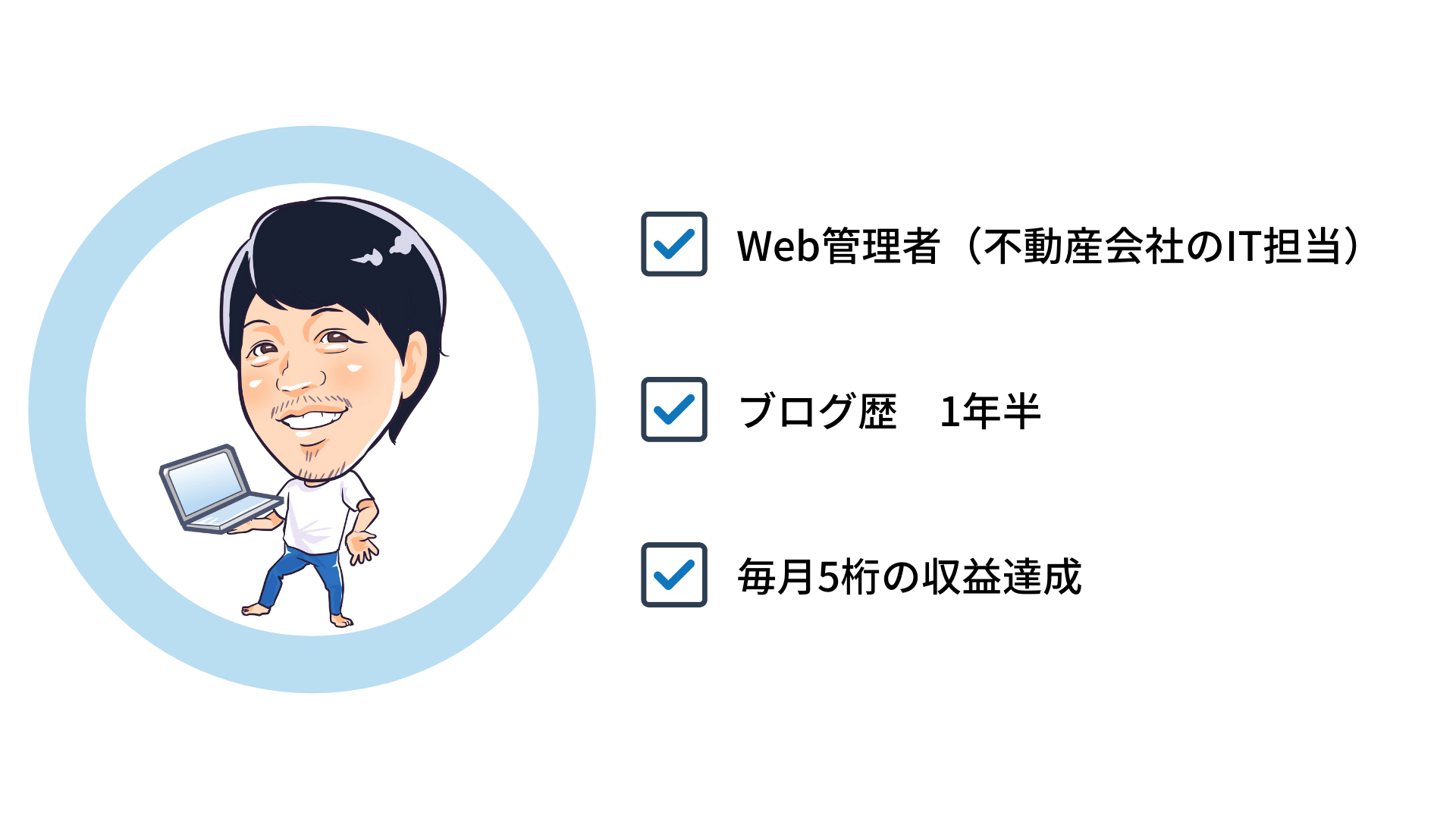 Ryota(@ryotablogger)
Ryota(@ryotablogger)
アフィンガー5を導入したら、初期設定でプラグインをインストールする必要があります。
とはいえ、「アフィンガー5に必要なプラグインがわからない。」「アフィンガー5専用プラグインはどれがおすすめか教えて!」と思っている方は多いのではないでしょうか?
今回は、アフィンガー5に必要なプラグインとおすすめのアフィンガー5専用プラグインについて解説していきます。
そうすることで、アフィンガー5でブログを運営するための最適な環境を作ることができます。

-

【AFFINGER6 レビュー】メリット・デメリットを正直に解説
続きを見る
まだブログを開設していない方は、【超簡単】WordPressブログの始め方を初心者向けに解説!を見ながら自分のブログを開設しておきましょう。
【厳選】アフィンガー5に必要なプラグイン10個:無料
アフィンガー5に必要なプラグインは以下の10個です。
- Classic Editor【旧エディター】
- UpdraftPlus【バックアップ・復元】
- WP Fastest Cache【キャッシュ削除】
- EWWW Image Optimizer【画像圧縮】
- PS Auto Sitemap【サイトマップ作成】
- Contact Form7【お問い合わせフォーム】
- Autoptimize【ソースコード圧縮・高速化】
- Google XML Sitemaps【サイトマップ作成】
- Broken Link Checker【リンク切れチェック】
- TinyMCE Advanced【ビジュアルエディタ拡張】
アフィンガーは表示速度が速いということも魅力ではありますが、プラグインを入れてしまうと読み込みに時間がかかり、表示速度が遅くなってしまう場合があります。
また、互換性がないとデザインが崩れたり、プラグインが機能しないこともあるので、必要なものだけを厳選して紹介していきます。
その①:Classic Editor【旧エディター】
Classic Editorは、コンテンツを作る際に必要なプラグインとなります。
新エディターの「Gutenberg(グーテンベルグ)」もありますが、アフィンガーではClassic Editorが推奨されているのでインストールしておくことをおすすめします。
ただし、Classic Editorのサポートは2021年12月31日までとなっているので「Gutenberg」を使うことも視野に入れておきましょう。
現状はClassic Editorの方が圧倒的に使いやすいです。

その②:UpdraftPlus【バックアップ・復元】
UpdraftPlusは、バックアップと復元ができるプラグインになります。
イメージとしてはゲームデータをセーブする感じで、セーブ(バックアップ)したポイントに戻る(復元)ことができます。
例えば、以下の時にバックアップを取っておく必要があります。
- テーマを直接変更するとき
- WordPressを更新するとき
- 新規記事を作ったとき
上記のように、1つの作業を行う前と行った後にバックアップを取るのがベストです。
また、ワンクリックでバックアップ・復元ができるので初心者の方でも簡単に扱うことができます。

その③:WP Fastest Cache【キャッシュ削除】
WP Fastest Cacheは、キャッシュを削除してくれるプラグインになります。
キャッシュとは
キャッシュとは、閲覧したことのあるサイトの情報を保存して、閲覧したページを再度開くときに早く開けるようにする仕組み
キャッシュが溜まりすぎると、逆にサーバーを圧迫してしまうため、表示速度が低下してしまいます。
そうならないように、WP Fastest Cacheを使ってキャッシュが溜まりすぎないようにしておきましょう。
その④:EWWW Image Optimizer【画像圧縮】
EWWW Image Optimizerは、アップロードした画像を劣化させることなく、自動で圧縮してくれるプラグインです。
例えば、「サイトの表示速度が遅い」といった場合に、EWWW Image Optimizerで画像を圧縮すれば改善することができ、離脱率を下げることにも繋がります。
その結果、サイトの滞在時間が長くなり、間接的ではありますがSEO対策にも効果的となります。
また「次世代フォーマットでの画像の配信」についても改善できるので、サイト表示速度を爆速にするなら必須です。

その⑤:PS Auto Sitemap【サイトマップ作成】
PS Auto Sitemapは、
その⑥:Contact Form7【お問い合わせフォーム】
Contact Form7は、お問い合わせフォームを設置できるプラグインです。
例えば、以下のような場合に必要となります。
- 読者との連絡手段
- Googleアドセンス審査に必要
- クローズドASPから連絡がくる
上記のような感じで、かなり重要です。
また、連絡がとれないブログは信頼性に欠けるので、そういった面でも必要性の高いプラグインといえます。
Contact Form7については、以下の記事で詳しく解説しています。
-

【すぐできる】アフィンガー5にお問い合わせフォームを設置
続きを見る
その⑦:Google XML Sitemaps【サイトマップ作製】
Google XML Sitemapsは、自動でサイトマップを作成して検索エンジンにインデックス(認識)してもらうことができるプラグインです。
例えば、Googleサーチコンソールを使えば、手動で検索エンジンにインデックスすることができますが、Google XML Sitemapsなら自動で簡単にインデックス作業をすることができるので、時間が効率が良く、忘れてしまうことがなくなります。
そうすることで、検索結果に表示させることができ、いち早く集客することができるようになります。

その⑧:Autoptimize【ソースコード圧縮・高速化】
その⑨:Broken Link Checker【リンク切れチェック】
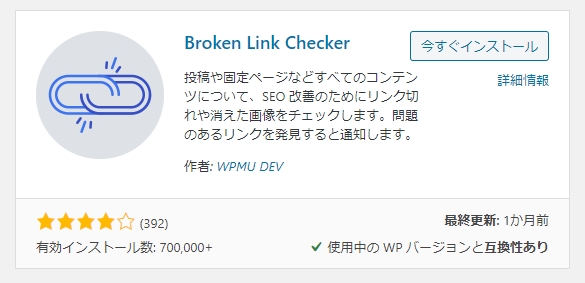
Broken Link Checkerは、リンク切れを自動で検出してくれるプラグインになります。
例えば、アフィリエイト広告が終了した場合、リンク切れを起こしてしまうのですが、自動で検出して通知してくれるので、いち早くリンク切れを対処することができるので売り上げを取りこぼすことが無くなります。
また、記事のURLを変更したり、外部リンクのサイトが閉鎖した場合でも通知してくれるので、かなり便利です。

その⑩:TinyMCE Advanced【ビジュアルエディタ拡張】
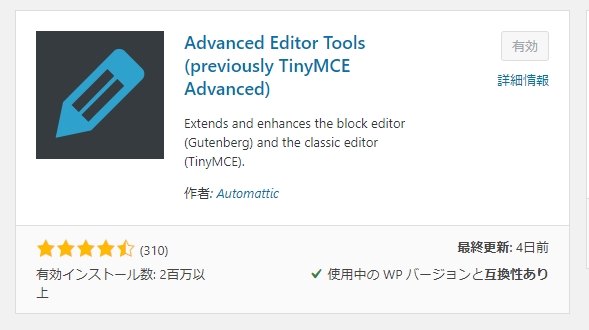
TinyMCE Advancedは、ビジュアルエディタを拡張するプラグインになります。
また、コンテンツを作るのに必要な機能をカスタマイズする事ができるので自分の使いやすいエディタにして作業効率が上がります。
Classic EditorとGutenbergの両方に対応しています。
アフィンガー5におすすめの専用プラグイン3つ:有料
アフィンガー5におすすめの専用プラグインは以下の3つになります。
- クレジット削除プラグイン【購入特典】
- すごいもくじ
- LazyLoad SEO
1つずつ解説していきます。
その①:クレジット削除プラグイン【購入特典】
クレジット削除プラグインは、クレジット表記のPowerd by AFFINGERを削除することができるプラグインです。
例えば、Powerd by AFFINGERという表記がされていると、アフィンガー5を使っていることがあからさまになってしまいますが、クレジットを削除すればどのテーマを使っているのかを隠すことができます。
アフィンガー5は、アフィリエイトすることができるため、関連記事を書いて自分で宣伝するのがベストです。

また、クレジット削除プラグインを使わずにphpを変更して削除することもできるので、アフィンガー5のフッターにあるクレジット表記を削除する2つの方法もチェックしてみてください。
その②:すごいもくじ
すごいもくじは、目次を記事ごとに作成したり、クリックされた目次を計測できるアフィンガー5専用プラグインです。
例えば、「この記事だけ目次を非表示にしたい」「目次の中のクリック回数を知りたい」「目次を簡単にカスタマイズしたい」といったこともすごいもくじなら可能です。
料金は、5,980円(税込)とちょっとお高めなので、余裕があって自分に必要だなと思ったら導入すればOKです。
また、目次の作り方については【すごいもくじ不要】アフィンガー5で目次を使う方法3つを解説で詳しく解説しているのでチェックしてみてください。
その③:LazyLoad SEO
LazyLoad SEOは、画像や動画を遅延読み込みしてくれるアフィンガー専用プラグインです。
例えば、「画像が多くてサイトの表示速度が遅い」「Youtube動画をたくさんサイトに埋め込みたい」といった場合でも、LazyLoad SEOを導入すれば、サイトの表示速度を遅くすることなく画像や動画を表示することができます。
また、通常のLazyLoadはスクロールするまで画像が表示されないため、Googleロボットは画像がないと認識してしまいますが、LazyLoad SEOは遅延読み込みさせながら、画像を認識させることができます。
お値段は5,000円(税込)となりますが、動画や画像が多いサイトにはかなり役立つプラグインです。

「LazyLoad SEO」については、【遅延読み込み】アフィンガー5専用プラグイン「LazyLoad SEO」で表示速度UP!で詳しく解説しています。
アフィンガー5にプラグインをインストールする手順
アフィンガー5にプラグインをインストールする手順は以下になります。
- プラグインをインストール
- インストールしたプラグインを有効化
たった2ステップなので超簡単です。
「Classic Editor」を例にして1つずつ解説していきます。
その①:プラグインをインストール
WordPress管理画面より、「プラグイン」→「新規追加」をクリックしてください。
右上の空欄にインストールしたいプラグイン名(今回は「Classic Editor」)を入力し、インストールをクリックしましょう。
その②:インストールしたプラグインを有効化
ンストールができたら「有効化」をクリックすれば完了です。
アフィンガー5に不要なプラグイン
アフィンガー5に不要なプラグインは「All in One SEO Pack」です。
通常、SEO対策をするなら必須と言われているプラグインですが、アフィンガー5はAll in One SEO Packでできる設定を全て備えています。
これがアフィンガー5が「SEOに強い」と言われている理由の1つでもあります。
また、All in One SEO Packを必要としないので、サイトの表示速度が爆速になります。

詳しくは、アフィンガー5にAll in One SEO Packは不要です!【対処法】をご覧ください。
-

アフィンガー6にAll in One SEO Packは不要です!【対処法】
続きを見る
まとめ:アフィンガー5は10個のプラグインがあれば困らない
今回は、【厳選】アフィンガー5に必要なプラグインは10個でOKといった内容を解説しました。
もう一度おさらいをすると、アフィンガー5に必要なプラグインは以下の10個になります。
アフィンガー5に必要なプラグイン10個
- Classic Editor【旧エディター】
- UpdraftPlus【バックアップ・復元】
- WP Fastest Cache【キャッシュ削除】
- EWWW Image Optimizer【画像圧縮】
- PS Auto Sitemap【サイトマップ作成】
- Contact Form7【お問い合わせフォーム】
- Autoptimize【ソースコード圧縮・高速化】
- Google XML Sitemaps【サイトマップ作成】
- Broken Link Checker【リンク切れチェック】
- TinyMCE Advanced【ビジュアルエディタ拡張】
また、アフィンガーはSEOに強いので、SEO対策に必要なプラグイン「All in One SEO Pack」は不要です。
まだ、アフィンガー5にプラグインを導入していない方は、本記事を参考にしてアフィンガー5の環境を整えましょう。